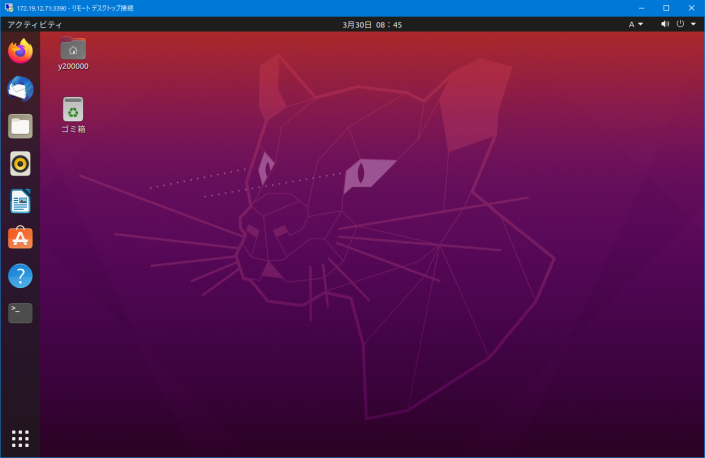以下は情報メディアセンター貸出ノートPCやメニューからリモートデスクトップの実行ができない場合の操作方法です。
0. 貸出ノートPCの場合は起動後、ネットワーク(Wi-fi)接続の設定を行い、ネットワークが使用できることを確認します。
設定方法は添付の接続マニュアルを参考にするかメディアセンターのスタッフに相談してください。ネットワーク接続が完了しないと次のステップに進めません。
1. Windowsのスタートメニューアイコンからマウスの右ボタンをクリックして、[ファイル名を指定して実行(R)]を選択します。
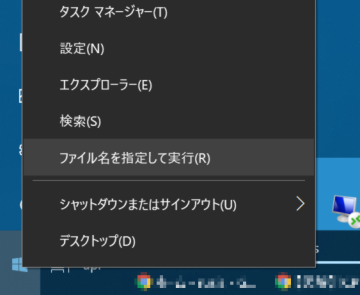
2.「ファイル名を指定して実行」において、 mstsc と入力して[OK]をクリックします。
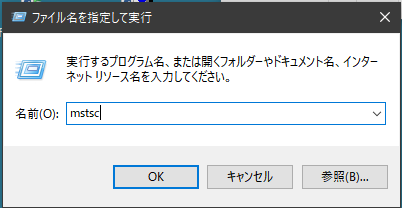
3.「リモートデスクトップ接続」の画面となったら[コンピュータ名(C):]に
サーバ名:ポート (例 xxx.st.ryukoku.ac.jp:yy )
を入力して、[接続(N)]をクリックします。
※注 :yy のポート番号をサーバ名の後に続けて(空白を入れずに)必ず指定してください。
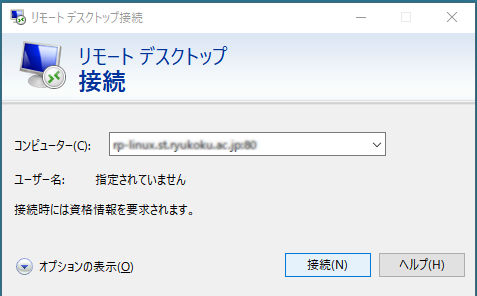
4.赤い画面のWindow(リモートデスクトップ画面)になったらusernameとpassword に全学統合認証ID(ユーザ名)とパスワードを入力し、[OK]をクリックします。
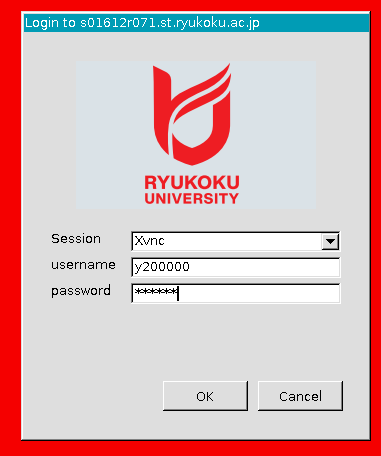
5.最初の接続には時間がかかる場合(長い場合15秒~30秒)がありますが、その後、Linux(Ubuntu20.04)のデスクトップ画面となります。
※なお、使用後は必ず「ログアウト」を行ってください。
「ログアウト」操作方法はこちら。